win7显示器显示不全怎么调整 win7桌面显示不全屏如何解决
更新时间:2024-01-19 16:42:53作者:huige
一般电脑显示器是全屏显示的,可是有部分用户在使用win7系统的时候,反映说遇到了显示器显示不全的情况,看着不大舒服,那么win7显示器显示不全怎么调整呢?其实方法有很多种,有一样需求的用户们可以跟着笔者的步伐一起来看看win7桌面显示不全屏的详细解决方法。
方法一:更改屏幕分辨率
1、在系统桌面的空白处右击鼠标选择屏幕分辨率点击进行下一步。
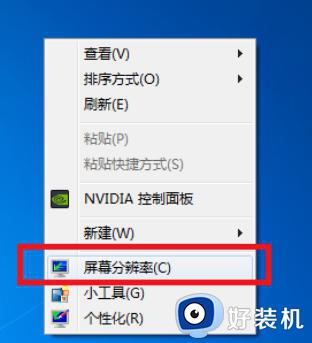
2、在更改显示器外观界面对显示器的分辨率进行更改为推荐。
这样就可以解决大部分的显示器无法全屏问题的了。
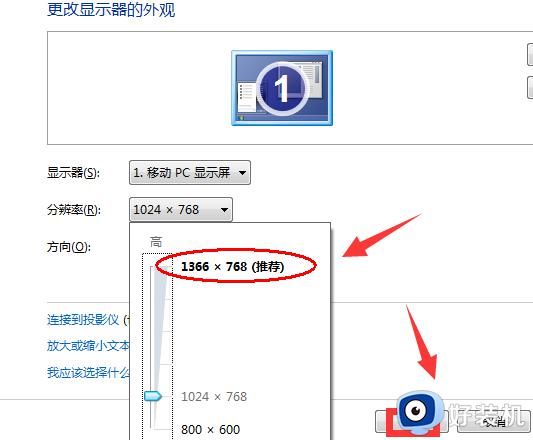
方法二:修改注册表
1、点击有下家的开始菜单后输入regedit回车确定。
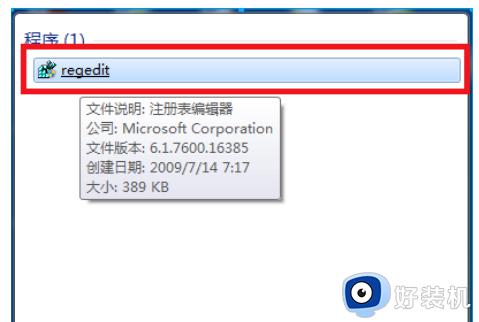
2、在打开的注册编辑器中按照顺序依次打开
HEKY_LOCAL_MACHINE——SYSTEM——ControlSet001——Control——GraphicsDrevers——configuration
在configuration上右击选择“查找”。
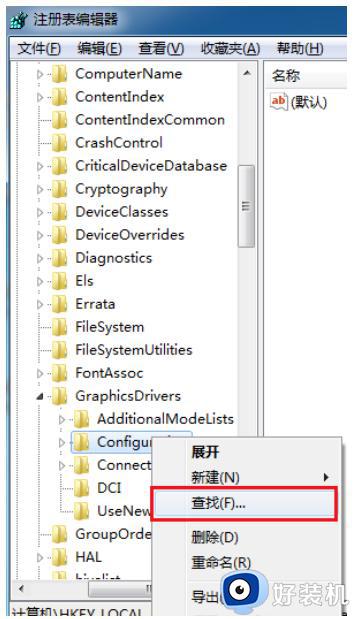
3、在打开的查找界面输入scaling然后点击查找下一个。
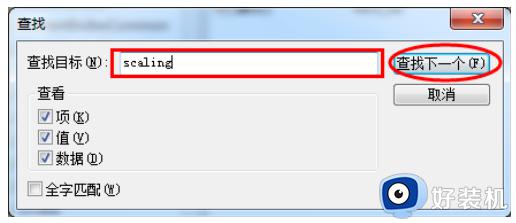
4、在打开的界面中找到并且点击scaling,选择修改。
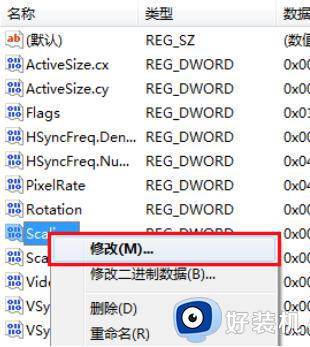
5、将弹出界面中的数值数据由4改为3更改后确定就可以解决显示不全屏的问题。
注:如果在第一次更改后还是没有解决显示问题需要再一次将数字3改回4。
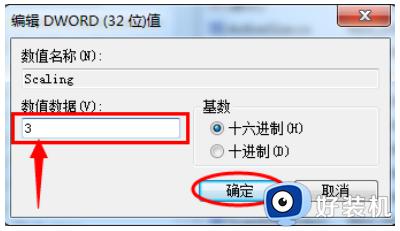
以上给大家介绍的就是win7显示器显示不全的详细调整方法,大家有遇到一样情况的话可以学习上面的方法来进行操作,相信可以帮助到大家。
win7显示器显示不全怎么调整 win7桌面显示不全屏如何解决相关教程
- win7屏幕显示大小比例怎么调 win7如何调整显示比例大小
- win7电脑显示画面扁怎么办 win7电脑显示屏画面扁如何调整
- win7双屏任务栏怎么设置 win7双屏电脑如何显示任务栏
- win7不显示图标怎么办 win7桌面全部消失不显示图标如何解决
- win7不能显示全屏怎么回事 win7系统显示器不能全屏如何解决
- win7显示屏不满屏怎么设置 win7显示器显示不满屏解决方法
- Win7显示器无法全屏黑边怎么办 Win7显示器无法全屏的原因及解决方法
- 笔记本电脑win7系统外接显示器不能全屏怎么办
- win7电脑显示又扁又宽怎么办 win7屏幕变很宽很扁如何解决
- win7桌面图标显示不全怎么回事 win7电脑桌面图标显示不完全如何解决
- win7访问win10共享文件没有权限怎么回事 win7访问不了win10的共享文件夹无权限如何处理
- win7发现不了局域网内打印机怎么办 win7搜索不到局域网打印机如何解决
- win7访问win10打印机出现禁用当前帐号如何处理
- win7发送到桌面不见了怎么回事 win7右键没有发送到桌面快捷方式如何解决
- win7电脑怎么用安全模式恢复出厂设置 win7安全模式下恢复出厂设置的方法
- win7电脑怎么用数据线连接手机网络 win7电脑数据线连接手机上网如何操作
win7教程推荐
- 1 win7每次重启都自动还原怎么办 win7电脑每次开机都自动还原解决方法
- 2 win7重置网络的步骤 win7怎么重置电脑网络
- 3 win7没有1920x1080分辨率怎么添加 win7屏幕分辨率没有1920x1080处理方法
- 4 win7无法验证此设备所需的驱动程序的数字签名处理方法
- 5 win7设置自动开机脚本教程 win7电脑怎么设置每天自动开机脚本
- 6 win7系统设置存储在哪里 win7系统怎么设置存储路径
- 7 win7系统迁移到固态硬盘后无法启动怎么解决
- 8 win7电脑共享打印机后不能打印怎么回事 win7打印机已共享但无法打印如何解决
- 9 win7系统摄像头无法捕捉画面怎么办 win7摄像头停止捕捉画面解决方法
- 10 win7电脑的打印机删除了还是在怎么回事 win7系统删除打印机后刷新又出现如何解决
